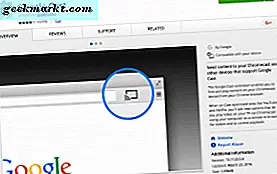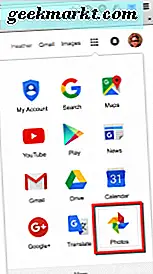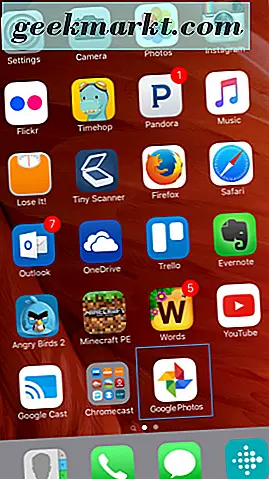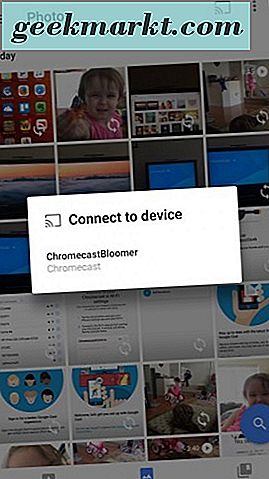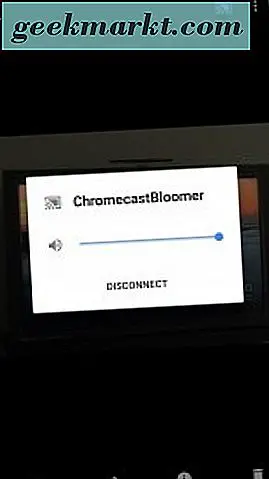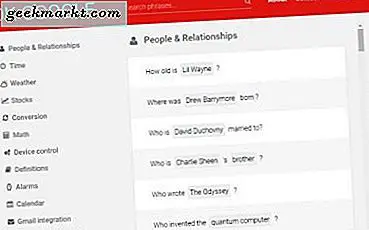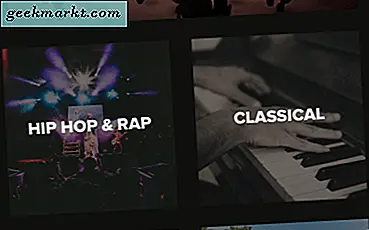Google Chromecast är en av de prisvärda streaming media enheterna där ute idag. Efter att jag nyligen förvärvat en måste jag säga att jag är ganska imponerad. Att vara en gadget och tech pro är inte ett krav på att använda den här lilla pärlan. Det finns så mycket du kan göra med Chromecast. det blåser mitt sinne.
Chromecast är överlägset den enklaste och mest mångsidiga streamingmediaenheten jag har stött på än. För priset på $ 35 och olika användningsområden kommer du inte att bli besviken över ditt köp.
Alla Google Apps fungerar naturligtvis med Google Chromecast. Du kan också hitta en komplett lista över kompatibla och nedladdningsbara appar här. De har allt du behöver för att hålla dig underhållen och upptagen i timmar i slutet. Titta på TV, filmer eller sport; lyssna på musik; spela spel . . . och listan fortsätter. Jag är redan knuten - och det blir du också.
Även om det finns många saker du kan göra med din Google Chromecast, kommer det här inlägget bara att vara en handledning om hur du använder din Chromecast för att visa dina foton på din TV.
Visa bilder på TV från Chrome-webbläsaren på datorn
Kontrollera att din dator och Google Chromecast finns på samma Wi-Fi-nätverk om du har mer än en. De flesta hem har en 2, 4 GHz och 5 GHz Wi-Fi-anslutning. Jag föreslår 5ghz-anslutningen för att uppleva bästa prestanda.
- Öppna Google Chrome-webbläsaren på din dator och installera Google Cast-tillägget från Chrome Web Store.
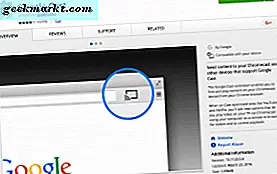
- Logga in på ditt Google-konto i Chrome-webbläsaren. Klicka på Google Apps-ikonen och välj appen Foton.
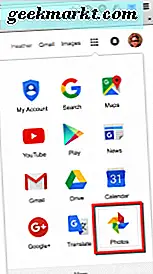
- Markera Google Cast-ikonen och välj din Chromecast-enhet. Boom-du är ansluten.

- När du har fler än en flik öppen i Chrome-webbläsaren väljer du "Cast this tab."
Din TV ska nu visa din Google Foton-flik från Chrome på din TV via Chromecast. Se, det var lätt, eller hur? Klicka nu på dina bilder på din fritid.
Låt oss gå vidare till det andra sättet du kan använda Google Chromecast för att visa bilder på din TV.
Visa bilder på TV från din mobiltelefon (iPhone eller Android)
Du måste ha Google Photos-appen installerad. Har du inte det? Inga problemhuvud på över till Google Play eller Apple App Store och ladda ner Google Photos App till din telefon.
- Öppna appen Google Foton på din Android- eller Apple-smarttelefon.
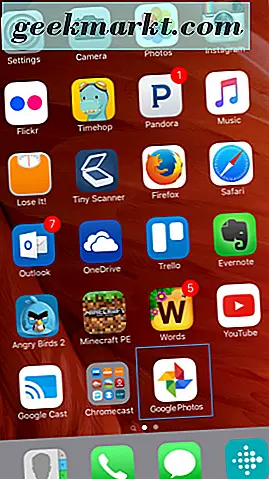
- Tryck på Chromecast-casting-ikonen för att ansluta till din Chromecast-enhet.
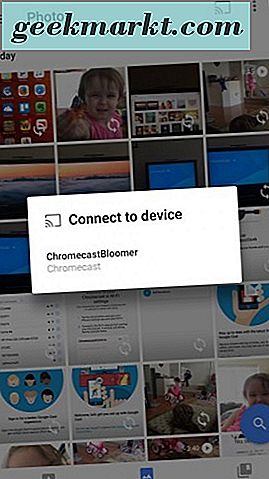
- Börja bläddra igenom dina foton på din telefon och du kommer också se dem visas på din TV-skärm.
- När du är redo att koppla bort din telefon från Chromecast, tryck helt enkelt på gjutningsikonen igen och tryck på "Koppla bort."
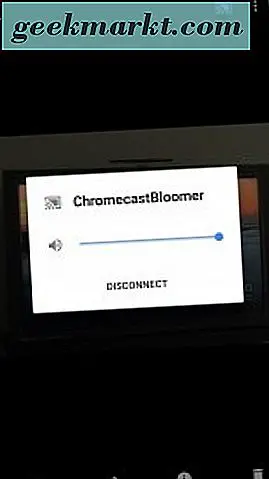
Där har du det - två bekväma sätt att dela eller bara njuta av dina bilder på din TV med Google Chromecast.